Virus Command Prompt
Logiciel de publicitéÉgalement connu sous le nom de: Command Prompt pop-up virus
Obtenez une analyse gratuite et vérifiez si votre ordinateur est infecté.
SUPPRIMEZ-LES MAINTENANTPour utiliser le produit complet, vous devez acheter une licence pour Combo Cleaner. 7 jours d’essai limité gratuit disponible. Combo Cleaner est détenu et exploité par RCS LT, la société mère de PCRisk.
Instructions de suppression de Random Command Prompt Pop-Ups
Qu'est-ce que Random Command Prompt Pop-Ups?
Certains utilisateurs rencontrent continuellement Command Prompt apparaissant et disparaissant aléatoirement sans aucune raison apparente. Cela est très frustrant et inconvénient quand on joue, travaille, et performe des tâches intensives sur l’ordinateur. De plus, ces pop-up indiquent typiquement une infection informatique – dans la plus part des cas, Command Prompt est ouvert par divers programmes de types logiciels de publicité et, parfois, par rançongiciel.
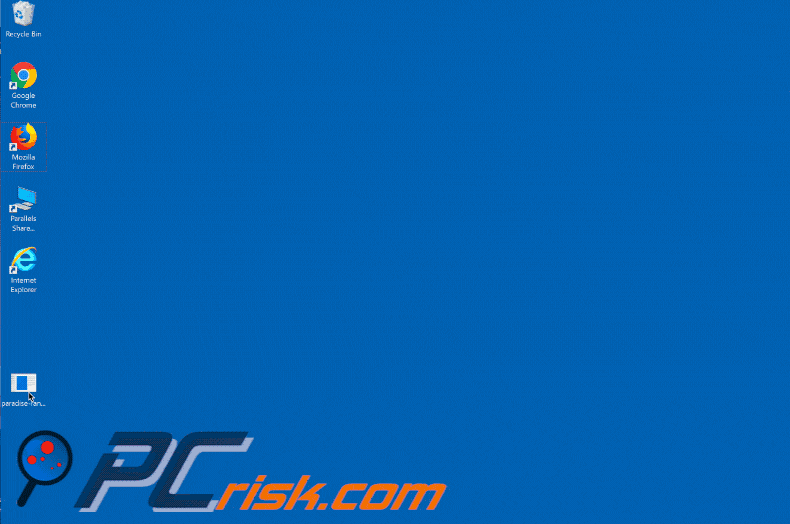
Durant l’opération de l’ordinateur, les utilisateurs rencontrent continuellement la fenêtre Command Prompt, qui apparaît et disparaît automatiquement. Plusieurs personnes ne réalisent pas que cela est performé par des applications (typiquement, des logiciels malveillants) qui s’exécutent en arrière-plan. Ces programmes ouvrent l’Invite de Commande, exécutant immédiatement plusieurs commandes, et ferment ensuite la fenêtre avec que l’utilisateur sache ce qui est arrivé ou ce qui peut prendre action. Cela est fait typiquement avec l’intention de modifier divers paramètres du système sans le consentement de l’utilisateur, ou de mettre à jour certains données/certains logiciels malveillants. Noter qu’il y a des situations où random Command Prompt pop-ups est affiché par un logiciel légitime (ex. Installateur de Microsoft Office, qui est situé dans la bibliothèque du Planificateur de Tâches). Généralement, cependant, ces pop-up sont causés par des infections informatiques. Si vous rencontrez ces fenêtres, éliminer immédiatement toutes les applications suspectes/plug-ins de navigateur suspects et scanner tout le système avec une suite antivirus/anti logiciel espion légitime. Nous recommandons aussi que vous désactiviez l'outil "Obtenir Office" (qui s'installe automatiquement) dans le Planificateur de Tâches..
Pour désactiver "Obtenir Office", suivez ces étapes :
- Cliquer "Démarrer", taper "Planificateur de Tâches", et cliquer sur ce résultat
- Du côté gauche de la fenêtre ouverte, cliquer les petites 'flèches', et suivez ce chemin: Bibliothèque du Planificateur de Tâches-> Microsoft -> Office
- Après avoir sélectionné le dossier Office, trouver la tâche "OfficeBackgroundTaskHandlerRegistration" et désactivez-la (dans certains cas il est aussi nécessaire de désactiver la tâche "OfficeBackgroundTaskHandlerLogon")
Si les pop-up étaient affichés par l'installateur de MS Office, ils ne devraient plus apparaître.
| Nom | Command Prompt pop-up virus |
| Type de menace | Adware, Publicités non désirées, Virus Pop-up |
| Symptômes | Voir des publicités qui ne proviennent pas des sites que vous consultez. Annonces pop-up intrusives. Diminution de la vitesse de navigation sur Internet. |
| Méthodes de Distribution | Publicités pop-up trompeuses, installateurs de logiciels gratuits (bundling), faux installateurs de lecteurs flash. |
| Dommage | Diminution des performances de l'ordinateur, suivi du navigateur - problèmes de confidentialité, infections possibles de logiciels malveillants supplémentaires. |
| Suppression |
Pour éliminer d'éventuelles infections par des maliciels, analysez votre ordinateur avec un logiciel antivirus légitime. Nos chercheurs en sécurité recommandent d'utiliser Combo Cleaner. Téléchargez Combo CleanerUn scanner gratuit vérifie si votre ordinateur est infecté. Pour utiliser le produit complet, vous devez acheter une licence pour Combo Cleaner. 7 jours d’essai limité gratuit disponible. Combo Cleaner est détenu et exploité par RCS LT, la société mère de PCRisk. |
Vous devriez connaître le comportement d’un logiciel de publicité et d’un rançongiciel. Le logiciel de publicité est une forme de logiciel indésirable qui délivre diverses publicités intrusives (coupons, bannières, pop-up, etc.) ces applications délivrent des publicités intrusives utilisant divers outils qui permettent le placement de contenu graphique de tierces parties sur n’importe quel site. Donc, les publicités affichées cachent souvent le contenu sous-jacent des sites web, diminuant ainsi significativement l’expérience de navigation. De plus, elles pourraient mener à des sites web malicieux ou même exécuter des scripts qui téléchargent et installent des logiciels malveillants. Donc, même un seul clic peut mener à des infections informatiques à hauts risques. Les applications de types logiciels de publicité rassemblent des informations sensibles que les développeurs vendent plus tard à de tierces parties. Les informations peuvent inclure l’adresse IP, l’emplacement géographique, les URL des sites web visités, les pages visionnées, les demandes de recherche. Les frappes, etc. Les données peuvent typiquement inclure des détails personnels que les cybers criminels utilisent mal pour générer des revenus, causant ainsi de sérieux problèmes de vie privée ou même le vol d’identité. Le rançongiciel est beaucoup plus compliqué. Il corrompt typiquement la plus part des fichiers stockés sur le système informatique. Pour atteindre ceci. Les virus de types rançongiciels emploient divers algorithmes de cryptage symétrique/asymétrique (ex., RSA, AES). Ces algorithmes génèrent des clefs de cryptage/décryptage uniques et ainsi restaurer les fichiers sans elles est impossible. Les développeurs de rançongiciel cachent ces clefs sur des serveurs à distance et font des demandes de rançon pour les relâcher. Les victimes doivent payer des centaines ou même des milliers de dollars pour le décryptage. Même si les victimes acceptent de payer, cependant, ils recevront typiquement aucun bénéfice – les cybers criminels ignorent simplement les victimes, une fois que la rançon est payée.
Les applications de types logiciels de publicité clament fournir diverses ‘’fonctions utiles’’, cependant, parce que leur seul but est de générer des revenus pour les développeurs, elles ne délivrent aucune valeur aux utilisateurs réguliers. ces programmes potentiellement indésirables (PPI) présentent une menace directe à votre vie privée et à la sécurité de la navigation internet.
Comment les programmes indésirables se sont-ils installés sur mon ordinateur?
Les logiciels de publicité sont distribués de diverses façons. Les virus de types logiciels de publicité sont typiquement distribués en utilisant des publicités intrusives, en combinaison avec une méthode de marketing décevante appelée ‘’empaquetage’’ (installation secrète d’applications de tierces parties avec les logiciels réguliers). Les applications ‘’combinées’’ sont cachées sous diverses sections (ex. paramètres ‘’Personnalisé/Avancé’’) des processus de téléchargement/d’installation. En cliquant sur les publicités intrusives et en sautant des étapes téléchargement/d’installation, plusieurs utilisateurs ouvrent des portes afin que le logiciel de publicité puisse entrer dans le système, tandis que les virus de types rançongiciels sont souvent distribués en utilisant des pourriels (pièces-jointes infectieuses), des sources de téléchargement de logiciels de tierces parties (sites web de téléchargement de logiciels gratuits, sites web d’hébergement de fichiers gratuits, des réseaux pairs-à-pairs, etc.) de fausses mises à jour de logiciels, et des chevaux de Troie. Une fois ouvertes, les pièces-jointes malicieuses téléchargent et installent secrètement des logiciels malveillants. Les sources de téléchargement non officielles prolifèrent des logiciels malveillants en les présentant comme des logiciels légitimes –elles ouvrent des ‘’portes arrières’’ pour que les logiciels malveillants infiltrent le système. Essentiellement, les raisons principales des infections informatiques sont de piètres connaissances et un comportement imprudent.
Comment éviter l'installation d'applications potentiellement indésirables?
La clef de la sécurité informatique c’est la prudence. Donc, portez une attention particulière quand vous naviguez sur internet (spécialement, quand vous téléchargez/installez un logiciel). La plus part des publicités intrusives semblent légitimes. Une fois cliquées, cependant, elles redirigent vers des sites web douteux (jeux de hasard, pornographie, etc.) si vous rencontrez ces redirections, éliminer immédiatement toutes les applications suspectes et les plug-ins de navigateur suspects. De plus, téléchargez vos applications à partir de sources officielles seulement et, préférablement, en utilisant un lien de téléchargement direct (les téléchargements/installateurs de tierces parties publicisent souvent des logiciels escrocs. Quand vous téléchargez/installez, observez attentivement chaque étape et désactivez tous les programmes additionnels inclus. Nous vous recommandons aussi que vous ne lisiez pas les emails reçus d’adresses email suspectes et, spécialement n’ouvrez aucun fichier joint. Gardez les applications installées à jour et utilisez une suite antivirus/anti logiciel espion légitime, cependant, noter que les criminels prolifèrent les logiciels malveillants via de fausses mises à jour. Donc, vos logiciels devraient être mis à jour en utilisant les fonctionnalités implantées ou les outils fournis par le développeur officiel.
Suppression automatique et instantanée des maliciels :
La suppression manuelle des menaces peut être un processus long et compliqué qui nécessite des compétences informatiques avancées. Combo Cleaner est un outil professionnel de suppression automatique des maliciels qui est recommandé pour se débarrasser de ces derniers. Téléchargez-le en cliquant sur le bouton ci-dessous :
TÉLÉCHARGEZ Combo CleanerEn téléchargeant n'importe quel logiciel listé sur ce site web vous acceptez notre Politique de Confidentialité et nos Conditions d’Utilisation. Pour utiliser le produit complet, vous devez acheter une licence pour Combo Cleaner. 7 jours d’essai limité gratuit disponible. Combo Cleaner est détenu et exploité par RCS LT, la société mère de PCRisk.
Menu rapide :
- Qu'est-ce que Random Command Prompt Pop-Ups?
- ÉTAPE 1. Désinstallation des applications décevantes en utilisant le Panneau de Configuration.
- ÉTAPE 2. Suppression du logiciel de publicité dans Internet Explorer.
- ÉTAPE 3. Suppression des extensions escrocs dans Google Chrome.
- ÉTAPE 4. Suppression des plug-ins potentiellement indésirables dans Mozilla Firefox.
- ÉTAPE 5. Suppression des extensions escrocs dans Safari.
- ÉTAPE 6. Suppression des plug-ins escrocs dans Microsoft Edge.
Suppression des programmes potentiellement indésirables :
Utilisateurs de Windows 10:

Cliquez droite dans le coin gauche en bas de l'écran, sélectionnez le Panneau de Configuration. Dans la fenêtre ouverte choisissez Désinstallez un Programme.
Utilisateurs de Windows 7:

Cliquez Démarrer ("Logo de Windows" dans le coin inférieur gauche de votre bureau), choisissez Panneau de configuration. Trouver Programmes et cliquez Désinstaller un programme.
Utilisateurs de macOS (OSX):

Cliquer Localisateur, dans la fenêtre ouverte sélectionner Applications. Glisser l’application du dossier Applications à la Corbeille (localisé sur votre Dock), ensuite cliquer droite sur l’cône de la Corbeille et sélectionner Vider la Corbeille.
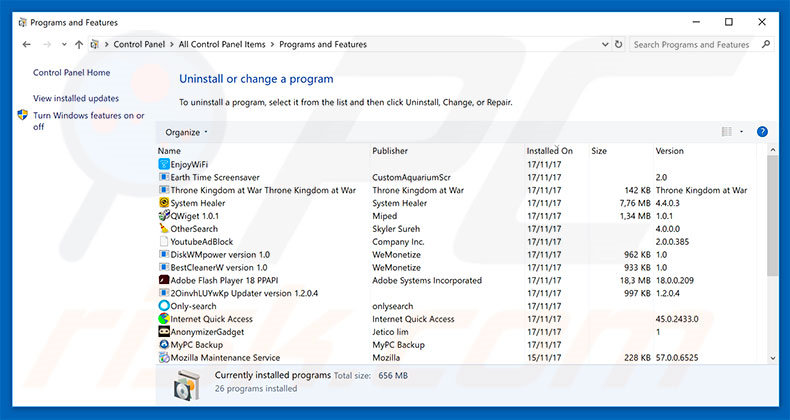
Dans la fenêtre de désinstallation des programmes: rechercher les applications suspectes-récemment installées sélectionnez ces entrées et cliquez ''Désinstaller'' ou ''Supprimer''.
Après avoir désinstallé le programme potentiellement indésirable, scanner votre ordinateur pour trouver des composants restants non désirés ou des infections possibles de logiciels malveillants. Pour scanner votre ordinateur, utilisez un logiciel de suppression de logiciel malveillant recommandé.
TÉLÉCHARGEZ le programme de suppression des infections malveillantes
Combo Cleaner vérifie si votre ordinateur est infecté. Pour utiliser le produit complet, vous devez acheter une licence pour Combo Cleaner. 7 jours d’essai limité gratuit disponible. Combo Cleaner est détenu et exploité par RCS LT, la société mère de PCRisk.
Suppression des extensions escrocs dans les navigateurs internet :
Vidéo montrant comment supprimer les ajouts de navigateur potentiellement indésirables :
 Suppression des ajouts malicieux dans Internet Explorer :
Suppression des ajouts malicieux dans Internet Explorer :
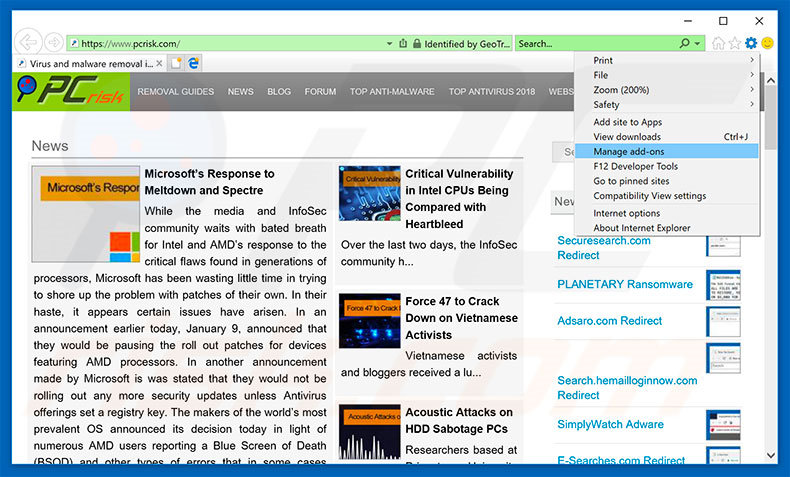
Cliquer l'icône ''roue'' ![]() (dans le coin droit dans Internet Explorer), sélectionner ''Gestion des ajouts''. Rechercher toutes les extensions de navigateur suspectes récemment-installées, sélectionnez ces entré et cliquez ''Supprimer''.
(dans le coin droit dans Internet Explorer), sélectionner ''Gestion des ajouts''. Rechercher toutes les extensions de navigateur suspectes récemment-installées, sélectionnez ces entré et cliquez ''Supprimer''.
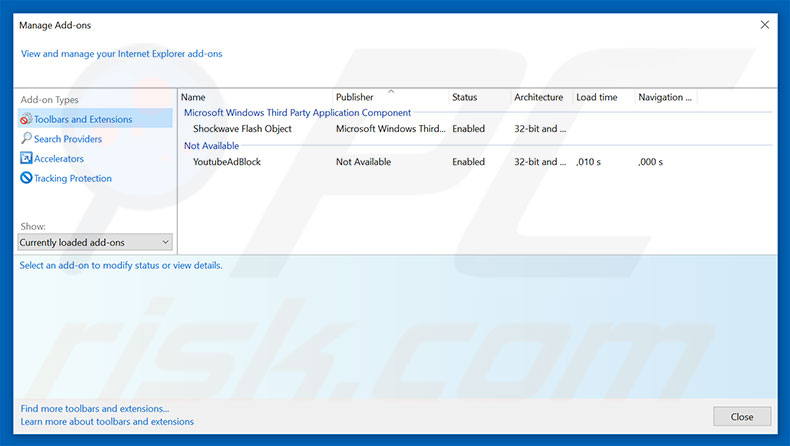
Méthode optionnelle:
Si vous continuez à avoir des problèmes avec la suppression des command prompt pop-up virus, restaurer les paramètres d'Internet Explorer à défaut.
Utilisateurs de Windows XP: Cliquer Démarrer cliquer Exécuter, dans la fenêtre ouverte taper inetcpl.cpl. Dans la fenêtre ouverte cliquer sur l'onglet Avancé, ensuite cliquer Restaurer.

Utilisateurs de Windows Vista et Windows 7: Cliquer le logo de Windows, dans la boîte de recherche au démarrage taper inetcpl.cpl et clique entrée. Dans la fenêtre ouverte cliquer sur l'onglet Avancé, ensuite cliquer Restaurer.

Utilisateurs de Windows 8: Ouvrez Internet Explorer et cliquez l'icône roue. Sélectionnez Options Internet.

Dans la fenêtre ouverte, sélectionnez l'onglet Avancé.

Cliquez le bouton Restaurer.

Confirmez que vous souhaitez restaurer les paramètres d'Internet Explorer à défaut en cliquant sur le bouton Restaurer.

 Suppression des extensions malicieuses dans Google Chrome:
Suppression des extensions malicieuses dans Google Chrome:
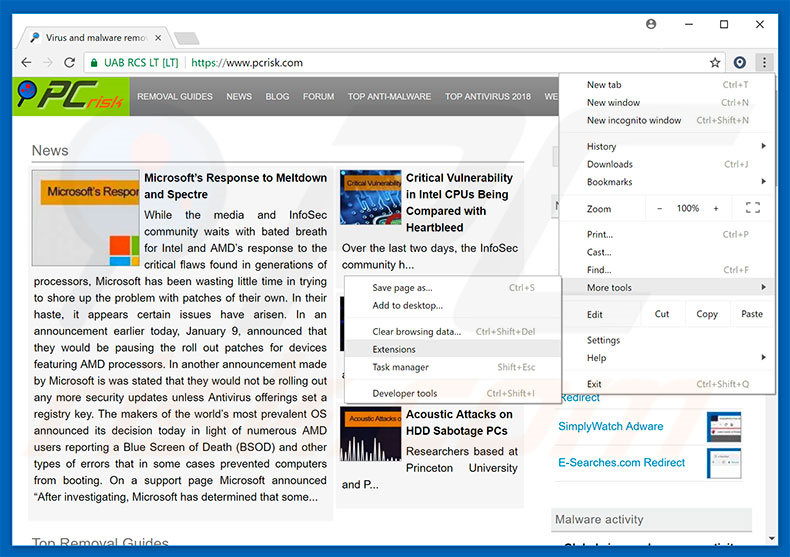
Cliquez l'icône du menu Chrome ![]() (dans le coin supérieur droit dans Google Chrome), sélectionnez "Plus d'Outils" et cliquez sur "Extensions". Trouver les ajouts de navigateur suspects récemment-installées sélectionnez ces entrées et cliquez sur l'icône de la corbeille.
(dans le coin supérieur droit dans Google Chrome), sélectionnez "Plus d'Outils" et cliquez sur "Extensions". Trouver les ajouts de navigateur suspects récemment-installées sélectionnez ces entrées et cliquez sur l'icône de la corbeille.
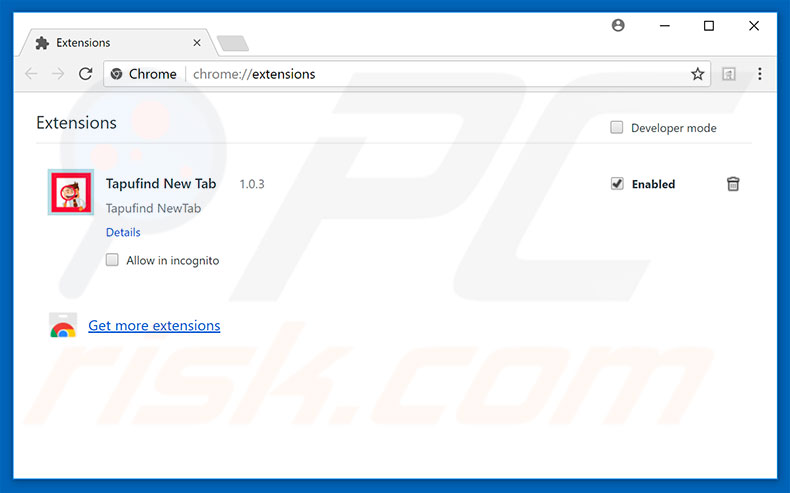
Méthode optionnelle :
Si vous continuez à avoir des problèmes avec le command prompt pop-up virus, restaurez les paramètres de votre navigateur Google Chrome. Cliquer 'icône du menu Chromel ![]() (dans le coin supérieur droit de Google Chrome) et sélectionner Options. Faire défiler vers le bas de l'écran. Cliquer le lien Avancé… .
(dans le coin supérieur droit de Google Chrome) et sélectionner Options. Faire défiler vers le bas de l'écran. Cliquer le lien Avancé… .

Après avoir fait défiler vers le bas de l'écran, cliquer le bouton Restaurer (Restaurer les paramètres à défaut) .

Dans la fenêtre ouverte, confirmer que vous voulez restaurer les paramètres par défaut de Google Chrome e cliquant le bouton Restaurer.

 Suppression des plug-ins malicieux dans Mozilla Firefox:
Suppression des plug-ins malicieux dans Mozilla Firefox:
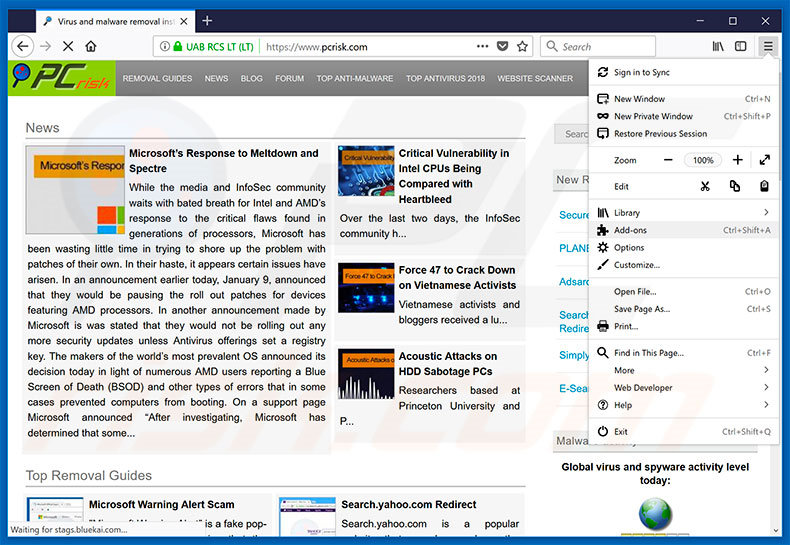
Cliquez le menu Firefox ![]() (dans le coin supérieur droit de la fenêtre principale), sélectionnez "Ajouts." Cliquez sur "Extensions" dans la fenêtre ouverte, supprimez tous les plug-ins de navigateur suspects récemment-installés.
(dans le coin supérieur droit de la fenêtre principale), sélectionnez "Ajouts." Cliquez sur "Extensions" dans la fenêtre ouverte, supprimez tous les plug-ins de navigateur suspects récemment-installés.
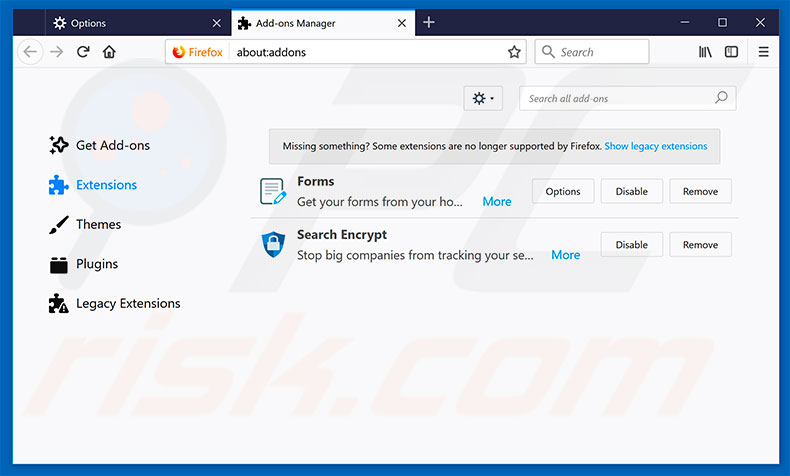
Méthode optionnelle:
Les utilisateurs d'ordinateur qui ont des problèmes avec la suppression des command prompt pop-up virus peuvent restaurer leurs paramètres de Mozilla Firefox.
Ouvrez Mozilla FireFox, dans le haut à gauche dans la fenêtre principale cliquer sur le menu Firefox, ![]() dans le menu ouvert cliquez sur l'icône Ouvrir le menu d'aide,
dans le menu ouvert cliquez sur l'icône Ouvrir le menu d'aide, ![]()
 Sélectionnez Information de Dépannage.
Sélectionnez Information de Dépannage.

Dans la fenêtre ouverte cliquez sur le bouton Restaurer Firefox.

Dans la fenêtre ouverte, confirmez que vous voulez restaurer les paramètres de Mozilla Firefox à défaut en cliquant sur le bouton Restaurer.

 Supprimer les extensions malicieuses de Safari:
Supprimer les extensions malicieuses de Safari:

Assurez-vous que votre navigateur Safari est actif, cliquer le menu Safari, et sélectionner Préférences....

Dans la fenêtre ouverte cliquer Extensions, trouver toutes les extensions suspicieuses récemment installées, sélectionner-les et cliquer Désinstaller.
Méthode optionnelle:
Assurez-vous que votre navigateur Safari est actif et cliquer sur le menu Safari. À partir du menu déroulant sélectionner Supprimer l’historique et les données des sites web...

Dans la fenêtre ouverte sélectionner tout l’historique et cliquer le bouton Supprimer l’historique.

 Supprimer les extensions malveillantes de Microsoft Edge :
Supprimer les extensions malveillantes de Microsoft Edge :

Cliquez sur l'icône du menu Edge ![]() (dans le coin supérieur droit de Microsoft Edge), sélectionnez "Extensions". Repérez tous les modules d'extension de navigateur suspects récemment installés et cliquez sur "Supprimer" sous leur nom.
(dans le coin supérieur droit de Microsoft Edge), sélectionnez "Extensions". Repérez tous les modules d'extension de navigateur suspects récemment installés et cliquez sur "Supprimer" sous leur nom.

Méthode optionnelle :
Si vous continuez à avoir des problèmes avec la suppression de command prompt pop-up virus, réinitialisez les paramètres de votre navigateur Microsoft Edge. Cliquez sur l'icône du menu Edge ![]() (dans le coin supérieur droit de Microsoft Edge) et sélectionnez Paramètres.
(dans le coin supérieur droit de Microsoft Edge) et sélectionnez Paramètres.

Dans le menu ouvert des paramètres, sélectionnez Rétablir les paramètres.

Sélectionnez Rétablir la valeur par défaut de tous les paramètres. Dans la fenêtre ouverte, confirmez que vous souhaitez rétablir les paramètres par défaut de Microsoft Edge en cliquant sur le bouton Réinitialiser.

- Si cela ne vous a pas aidé, suivez ces instructions alternatives qui expliquent comment réinitialiser le navigateur Microsoft Edge.
Résumé:
 Habituellement les applications de type logiciel de publicité ou les applications potentiellement indésirables infiltrent les navigateurs Internet de l’utilisateur à travers des téléchargements de logiciels gratuits. Notez que la source la plus sécuritaire pour télécharger un logiciel gratuit est le site web du développeur. Pour éviter l’installation de logiciel de publicité soyez très attentifs quand vous téléchargez et installez un logiciel gratuit. Quand vous installez le programmes gratuit déjà téléchargé choisissez les options d’installation personnalisée ou avancée – cette étape révèlera toutes les applications potentiellement indésirables qui sont installés en combinaison avec votre programme gratuit choisi.
Habituellement les applications de type logiciel de publicité ou les applications potentiellement indésirables infiltrent les navigateurs Internet de l’utilisateur à travers des téléchargements de logiciels gratuits. Notez que la source la plus sécuritaire pour télécharger un logiciel gratuit est le site web du développeur. Pour éviter l’installation de logiciel de publicité soyez très attentifs quand vous téléchargez et installez un logiciel gratuit. Quand vous installez le programmes gratuit déjà téléchargé choisissez les options d’installation personnalisée ou avancée – cette étape révèlera toutes les applications potentiellement indésirables qui sont installés en combinaison avec votre programme gratuit choisi.
Aide pour la suppression:
Si vous éprouvez des problèmes tandis que vous essayez de supprimer command prompt pop-up virus de votre ordinateur, s'il vous plaît demander de l'aide dans notre forum de suppression de logiciel malveillant.
Publier un commentaire:
Si vous avez de l'information additionnelle sur command prompt pop-up virus ou sa suppression s'il vous plaît partagez vos connaissances dans la section commentaires ci-dessous.
Source: https://www.pcrisk.com/removal-guides/12143-command-prompt-randomly-pops-up-and-disappears-virus
Partager:

Tomas Meskauskas
Chercheur expert en sécurité, analyste professionnel en logiciels malveillants
Je suis passionné par la sécurité informatique et la technologie. J'ai une expérience de plus de 10 ans dans diverses entreprises liées à la résolution de problèmes techniques informatiques et à la sécurité Internet. Je travaille comme auteur et éditeur pour PCrisk depuis 2010. Suivez-moi sur Twitter et LinkedIn pour rester informé des dernières menaces de sécurité en ligne.
Le portail de sécurité PCrisk est proposé par la société RCS LT.
Des chercheurs en sécurité ont uni leurs forces pour sensibiliser les utilisateurs d'ordinateurs aux dernières menaces en matière de sécurité en ligne. Plus d'informations sur la société RCS LT.
Nos guides de suppression des logiciels malveillants sont gratuits. Cependant, si vous souhaitez nous soutenir, vous pouvez nous envoyer un don.
Faire un donLe portail de sécurité PCrisk est proposé par la société RCS LT.
Des chercheurs en sécurité ont uni leurs forces pour sensibiliser les utilisateurs d'ordinateurs aux dernières menaces en matière de sécurité en ligne. Plus d'informations sur la société RCS LT.
Nos guides de suppression des logiciels malveillants sont gratuits. Cependant, si vous souhaitez nous soutenir, vous pouvez nous envoyer un don.
Faire un don
▼ Montrer la discussion